WordPress의 로그인 페이지 문제: 새로 고침 및 리디렉션
게시 됨: 2020-04-03워드프레스에서 로그인 페이지 문제보다 조금 더 귀찮은 것이 있습니다. 웹사이트에 로그인할 수 없다면 어떻게 운영할 수 있습니까? 따라서 로그인 페이지를 새로고침하고 리디렉션하는 것이 당신을 좌절시키는 것은 당연합니다. 다양한 웹 사이트를 유지 관리하는 수년간의 경험을 통해 여기 WP Full Care에서 이 문제를 여러 번 경험했습니다. 우리는 그런 어리석은 방법으로 자신의 웹사이트를 잠그는 것이 짜증날 수 있다는 점을 절대적으로 이해합니다. 그러나 운 좋게도 이러한 문제는 일반적으로 해결하기가 그리 어렵지 않습니다 . 물론 약간의 시간과 창의성이 필요한 문제 해결을 수행해야 합니다. 우리는 당신을 안내하기 위해 여기 있습니다. 그러니 걱정하지 마십시오!
WordPress에서 로그인 페이지 문제의 원인은 무엇입니까?
페이지가 계속 새로고침되고 리디렉션되기 때문에 여러 가지 이유로 WordPress에 로그인할 수 없습니다. 연결 또는 브라우저 문제가 있거나 WordPress의 일시적인 문제일 수도 있습니다. 그러나 가장 일반적으로 WP 로그인 페이지 문제는 잘못된 URL 설정과 로그인 쿠키 설정 실패로 인해 발생합니다 . 이것은 일반적으로 예측 가능한 실수로 인한 것이 아니며 웹 사이트를 연중무휴로 운영하는 전문가가 있더라도 발생할 수 있습니다. 문제가 발생하지 않으면 WordPress는 로그인 정보를 확인하고 브라우저에 로그인 쿠키를 설정한 다음 대시보드로 리디렉션합니다. 하지만 문제가 발생하면 로그인 페이지로 다시 리디렉션됩니다 . 그런 일이 발생하면 약간의 문제를 해결하고 몇 가지 솔루션을 테스트해야 합니다.

WordPress의 로그인 페이지 문제 수정
한 번은 우연일 수 있지만 로그인 페이지가 세 번째로 새로 고쳐지면 문제가 발생했음을 알게 될 것입니다. 이 엄청나게 성가신 문제를 해결하기 위해 무엇을 할 수 있습니까?
캐시 및 쿠키 지우기 시작
WP 로그인 페이지가 새로 고쳐졌을 때 가장 먼저 해야 할 일은 브라우저에서 캐시와 쿠키를 지우는 것입니다. 문제는 종종 WP가 로그인 인증에 사용하는 쿠키와 관련이 있기 때문에 문제가 자체적으로 완전히 해결되는 경우가 많습니다 . 캐시와 쿠키를 지우는 것은 여러 문제에 대한 비교적 간단한 솔루션이므로 이미 수행 방법을 알고 있을 것입니다. 이 프로세스는 브라우저마다 약간 다릅니다. 그러나 설정이나 도구의 어딘가에서 "인터넷 사용 기록 삭제" 옵션을 찾을 수 있어야 합니다. 완료되면 브라우저를 다시 시작하고 다시 로그인해 보십시오 . 대부분의 경우 이 작업만 하면 됩니다!
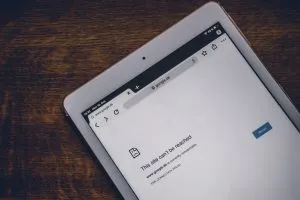
플러그인으로 인해 WordPress에서 로그인 페이지 문제가 발생하는지 확인
블로그 및 웹 사이트에 WP 플러그인을 사용하는 것은 코딩이나 웹 사이트 유지 관리에 대한 이전 경험이 거의 또는 전혀 없이 매우 쉽게 WordPress를 최대한 활용할 수 있는 좋은 방법입니다. 이것이 플러그인이 대단한 이유입니다. 그러나 누구나 플러그인을 만들 수 있습니다. 즉, 모두가 똑같이 좋은 것은 아닙니다 . 그들 중 일부는 로그인 페이지 새로 고침 및 리디렉션과 같은 문제를 일으킬 수도 있습니다.
이론을 테스트하기 위해 모든 플러그인 비활성화
가지고 있는 모든 플러그인을 비활성화하면 플러그인이 로그인 페이지 문제를 일으키는지 쉽게 확인할 수 있습니다. 물론 WP 관리 대시보드에 실제로 액세스할 수 없는 경우에는 이 작업을 수행하기가 약간 까다롭습니다. 그러나 그것은 여전히 확실히 가능합니다! 호스팅 계정 대시보드에서 FTP 클라이언트 또는 파일 관리자 앱을 사용하여 웹사이트에 계속 연결할 수 있습니다. /wp-content/ 디렉토리로 이동하여 "plugins"라는 폴더를 찾습니다. 그런 다음 모든 플러그인을 비활성화하려면 "plugins_backup"으로 이름을 바꾸십시오. 로그인할 때 플러그인 테스트를 개별적으로 시작할 수 있습니다.

기본 테마로 되돌리기
WP의 또 다른 양날의 칼은 테마입니다. 최고의 새 테마를 사용하여 웹사이트를 더 멋지게 만들 수 있습니다. 그러나 업데이트 후 결함이 있거나 갑자기 테마가 될 수도 있습니다. 따라서 쿠키를 지우고 플러그인을 비활성화해도 작동하지 않으면 기본 테마로 되돌려 보세요 . 이 프로세스는 대시보드에 액세스하지 않고 플러그인을 비활성화하는 것과 유사합니다. FTP 클라이언트 또는 파일 관리자 앱을 사용하여 웹사이트에 액세스하고 /wp-content/themes/ 디렉토리를 찾은 다음 폴더 이름을 "themes"에서 "themes_backup"으로 바꿉니다. 문제가 해결되면 새 테마를 찾아보세요!
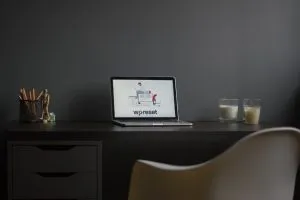
.htaccess 파일 삭제
.htaccess 파일이 손상되면 WordPress에서 로그인 페이지 문제가 발생할 수도 있습니다. 이 경우가 의심되는 경우 파일을 삭제하여 로그인 페이지 새로 고침을 중지할 수 있습니다. 다시 한 번, 로그인하지 않고 웹 사이트에 액세스하려면 호스팅 계정 대시보드에서 FTP 클라이언트 또는 파일 관리자 앱을 사용해야 합니다. 루트 폴더에서 .htaccess 파일을 찾아 백업을 위해 데스크탑에 다운로드한 다음 삭제하십시오. 그것 . wp-admin 디렉토리에 .htaccess 파일이 있는지 확인하십시오. 그렇다면 삭제하십시오. 그런 다음 성공적으로 로그인하면 설정 > 영구 링크로 이동하고 "저장"을 클릭하여 새 .htaccess 파일을 만들 수 있습니다(변경 없이).
WordPress의 로그인 페이지 문제를 해결하기 위해 URL 설정 업데이트
다른 모든 방법이 실패하면 wp-config.php 파일을 편집하여 로그인 페이지 새로 고침/리디렉션 문제를 해결할 수도 있습니다 . FTP 클라이언트 또는 파일 관리자 앱을 통해 디렉토리에 액세스하면 사이트의 루트 폴더에서 이 파일을 찾을 수 있습니다. 그 안에 "그게 다야, 편집을 중지하십시오! 행복한 출판”. 바로 위에 웹사이트 링크를 정의하는 두 줄("WP_HOME" 및 "WP_SITEURL")이 표시됩니다. 그것들이 올바른지 확인하고 그렇지 않은 경우 수정하십시오. 그런 다음 파일을 웹사이트에 다시 업로드하고 다시 로그인해 보십시오 .
앞으로 유사한 문제를 어떻게 방지할 수 있습니까?
WordPress의 로그인 페이지 문제는 비교적 일반적이지만 원인이 무엇인지 항상 알 수 있는 것은 아닙니다 . 그것들을 예측하는 것도 불가능합니다. 불행히도 이것은 미래에 유사한 문제를 어느 정도 확실하게 예방할 수 있는 방법이 없다는 것을 의미합니다. 대신 웹 사이트를 원활하게 실행하고, WP와 플러그인을 정기적으로 업데이트하고, 문제가 발생했을 때 작동하는 이전 버전을 복구하는 데 사용할 수 있는 백업을 만들고, 로그인 페이지가 보이면 다시 문제를 해결할 수 있도록 준비하는 것이 최선입니다. 상쾌하다 !
